Discord je populární aplikace, která nabízí milionům uživatelů možnost komunikovat prostřednictvím textových a hlasových chatů. Sdružuje jak hráče, tak i nehráče na personalizovaných diskusních serverech, kde mohou sdílet své myšlenky a názory.
Každý, kdo Discord často používá, se jistě setkal s červeným bodem na ikoně aplikace. Co tento bod znamená a jak se ho zbavit?
Co signalizuje červený bod na Discordu?
Význam červeného bodu se liší v závislosti na tom, kde se objeví. Pokud ho vidíte přímo v aplikaci Discord, jde o indikátor stavu. Pokud se objeví na hlavním panelu Windows, upozorňuje vás na nepřečtené zprávy.
Indikátor stavu
Discord umožňuje uživatelům nastavit si svůj stav, který je viditelný pro ostatní. Po přihlášení se v levém dolním rohu obrazovky zobrazí ikona s tečkou, která indikuje váš aktuální stav. Vaši přátelé a ostatní uživatelé na serverech, kde působíte, tak uvidí, zda jste online a jaký máte nastavený stav. Červená ikona s vodorovnou čarou signalizuje, že si nepřejete být rušeni. Mezi další dostupné stavy patří například „Online“, „Nečinný“ nebo „Nerušit“.
Svůj stav si můžete změnit kliknutím na svůj profilový obrázek v levém dolním rohu. Otevře se nabídka, ve které si můžete vybrat preferovaný stav. Volba „Vlastní stav“ vám navíc umožňuje zobrazit emotikon a vlastní textovou zprávu.
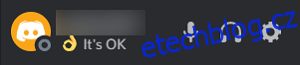
Pamatujte, že pokud je vaše vlastní zpráva příliš dlouhá, ostatní ji uvidí až po najetí kurzorem myši. Zobrazí se prvních devět znaků.
Červený bod na hlavním panelu
Červený bod na ikoně Discordu na hlavním panelu má jiný význam. Informuje vás o tom, že máte nepřečtené zprávy. Pokud Discord není aktuálně aktivní, a někdo vám pošle zprávu, tato tečka vás na to upozorní. Platí to i pro veškeré zprávy, které byly připnuté na serverech, na kterých jste se přidali.

Jak se zbavit červeného bodu?
Jednoduchým řešením je přečíst si všechny nepřečtené zprávy. Pokud nemáte žádné nepřečtené zprávy, ikona upozornění se nezobrazí. Otevřete všechny zprávy a označte je jako přečtené. Pokud se nacházíte na veřejném serveru, který neustále generuje upozornění, zvažte jeho opuštění. Pokud se bod stále zobrazuje, máte pravděpodobně ještě nepřečtené zprávy.
Trvalé odstranění červeného bodu
Pokud chcete červený bod odstranit trvale, máte několik možností. Můžete buď zakázat upozornění pro celou aplikaci Discord, nebo ztlumit specifické servery. Zakázání upozornění pro celou aplikaci znamená, že nebudete dostávat žádná upozornění (a tedy ani červenou tečku). To je vhodné, pokud vás zprávy na Discordu nezajímají. Pokud si ale přejete dostávat upozornění z konkrétních serverů, je vhodnější ztlumit ty, které vás nezajímají.
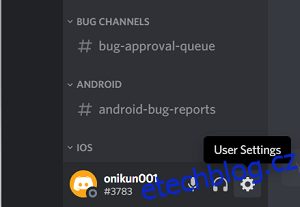
Pro deaktivaci upozornění na celou aplikaci otevřete nastavení uživatele kliknutím na ikonu ozubeného kola vedle vašeho uživatelského jména.
V nabídce Nastavení aplikace klikněte na Upozornění.
Zde můžete deaktivovat přepínač „Povolit odznak nepřečtené zprávy“, čímž se zbavíte obávané červené tečky.
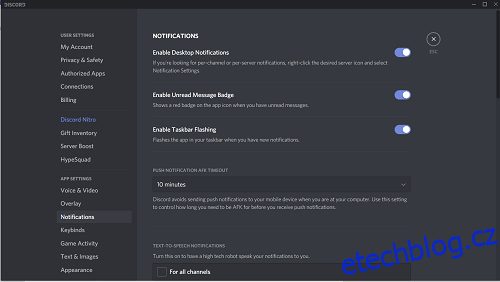
Pokud chcete upozornění dostávat, ale ne pro všechny servery, je lepší ztlumit ty, které vás nezajímají. Ztlumení serveru znamená, že nebudete dostávat upozornění z tohoto konkrétního serveru, ale z ostatních ano.
Pro ztlumení serveru klikněte pravým tlačítkem myši na jeho název a vyberte možnost „Ztlumit server“.
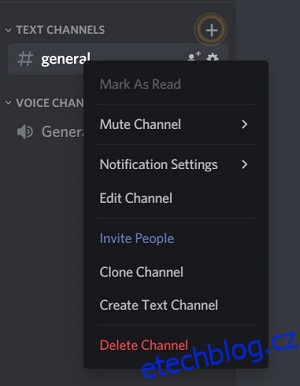
Můžete také ztlumit jednotlivé kategorie nebo kanály na serveru. Klikněte na název kategorie nebo kanálu a vyberte, na jak dlouho chcete zvuk ztlumit.
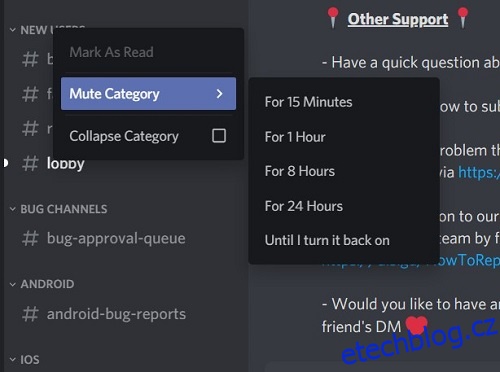
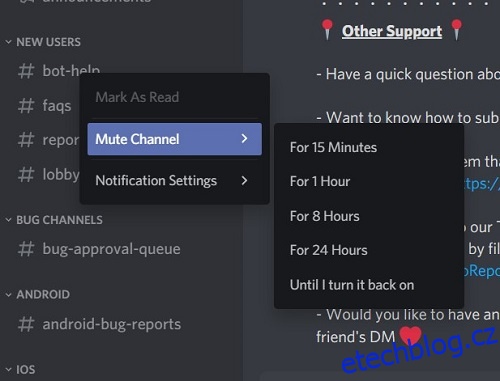
Tímto způsobem zabráníte těmto konkrétním kanálům v zasílání upozornění. Kanály, které nejsou ztlumené, vás budou nadále upozorňovat na nepřečtené zprávy.
Chci červený bod, ale nevidím ho
Někdy se může stát, že chcete dostávat upozornění, ale Discord je nezobrazuje. Toto je často problém s nastavením hlavního panelu Windows. Zkontrolujte si, zda máte povolena oznámení v aplikaci Discord. Pokud je máte povolená a červený bod se stále nezobrazuje, může být zakázán na hlavním panelu. Postup pro zapnutí odznaku na hlavním panelu v systému Windows 10:
- Klikněte na ikonu Start na hlavním panelu.
- Klikněte na Nastavení.
- Klikněte na Personalizace.
- Klikněte na Hlavní panel.
- Ujistěte se, že je zapnutý přepínač „Zobrazit odznaky na tlačítkách hlavního panelu“.
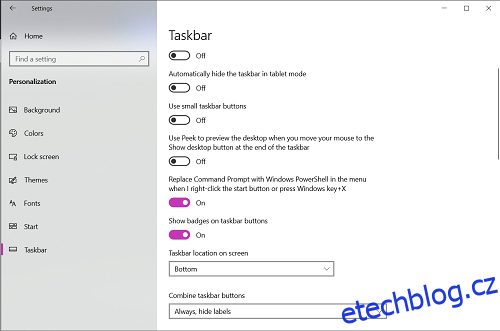
Pokud se červená tečka stále nezobrazuje, restartujte počítač. Pokud problém přetrvává, může se jednat o softwarovou chybu. V takovém případě doporučujeme kontaktovat zákaznickou podporu Discordu nebo Microsoftu.
Závěrem
Červený bod na Discordu může být pro někoho nepříjemný, ale splňuje svůj účel – upozorňuje na nepřečtené zprávy. Discord nabízí možnosti, jak toto upozornění vypnout, pokud si to uživatel přeje. V tomto článku jsme vám představili nejjednodušší dostupné metody.
Přijde vám červený bod na Discordu užitečný? Chcete ho mít na hlavním panelu? Znáte jiné způsoby, jak nastavit oznámení? Podělte se o své zkušenosti v komentářích níže.